Docker實用篇(初識Docker,Docker的基本操作,Dockerfile自定義鏡像,Docker-Compose,Docker鏡像倉庫)
Docker實用篇
0.學習目標
1.初識Docker
1.1.什么是Docker
微服務雖然具備各種各樣的優勢,但服務的拆分通用給部署帶來了很大的麻煩。
- 分布式系統中,依賴的組件非常多,不同組件之間部署時往往會產生一些沖突。
- 在數百上千臺服務中重復部署,環境不一定一致,會遇到各種問題
1.1.1.應用部署的環境問題
大型項目組件較多,運行環境也較為復雜,部署時會碰到一些問題:
-
依賴關系復雜,容易出現兼容性問題
-
開發、測試、生產環境有差異

例如一個項目中,部署時需要依賴于node.js、Redis、RabbitMQ、MySQL等,這些服務部署時所需要的函數庫、依賴項各不相同,甚至會有沖突。給部署帶來了極大的困難。
1.1.2.Docker解決依賴兼容問題
而Docker確巧妙的解決了這些問題,Docker是如何實現的呢?
Docker為了解決依賴的兼容問題的,采用了兩個手段:
-
將應用的Libs(函數庫)、Deps(依賴)、配置與應用一起打包
-
將每個應用放到一個隔離容器去運行,避免互相干擾
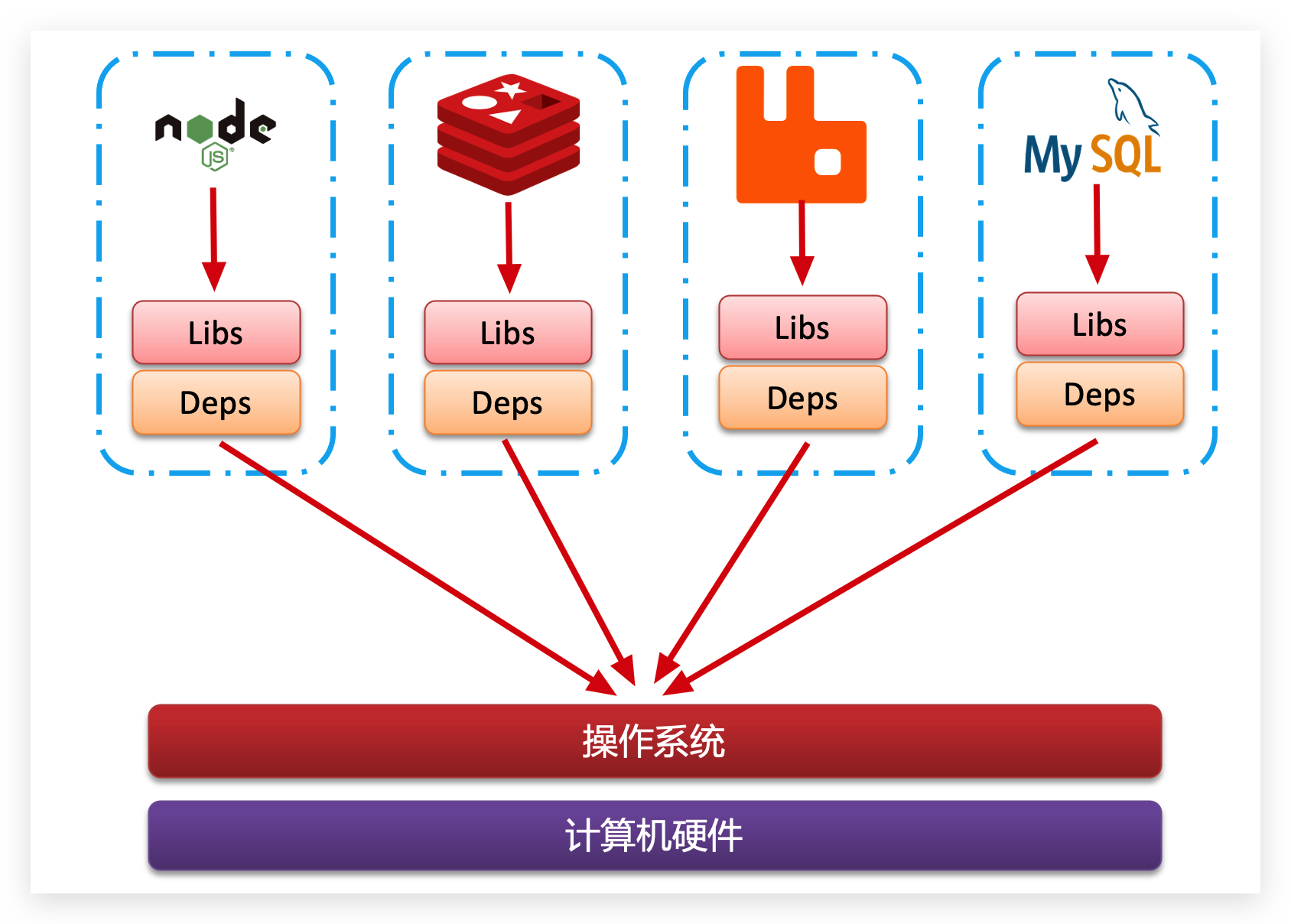
這樣打包好的應用包中,既包含應用本身,也保護應用所需要的Libs、Deps,無需再操作系統上安裝這些,自然就不存在不同應用之間的兼容問題了。
雖然解決了不同應用的兼容問題,但是開發、測試等環境會存在差異,操作系統版本也會有差異,怎么解決這些問題呢?
1.1.3.Docker解決操作系統環境差異
要解決不同操作系統環境差異問題,必須先了解操作系統結構。以一個Ubuntu操作系統為例,結構如下:
結構包括:
- 計算機硬件:例如CPU、內存、磁盤等
- 系統內核:所有Linux發行版的內核都是Linux,例如CentOS、Ubuntu、Fedora等。內核可以與計算機硬件交互,對外提供內核指令,用于操作計算機硬件。
- 系統應用:操作系統本身提供的應用、函數庫。這些函數庫是對內核指令的封裝,使用更加方便。
應用于計算機交互的流程如下:
1)應用調用操作系統應用(函數庫),實現各種功能
2)系統函數庫是對內核指令集的封裝,會調用內核指令
3)內核指令操作計算機硬件
Ubuntu和CentOSpringBoot都是基于Linux內核,無非是系統應用不同,提供的函數庫有差異:

此時,如果將一個Ubuntu版本的MySQL應用安裝到CentOS系統,MySQL在調用Ubuntu函數庫時,會發現找不到或者不匹配,就會報錯了:

Docker如何解決不同系統環境的問題?
- Docker將用戶程序與所需要調用的系統(比如Ubuntu)函數庫一起打包
- Docker運行到不同操作系統時,直接基于打包的函數庫,借助于操作系統的Linux內核來運行
如圖:

1.1.4.小結
Docker如何解決大型項目依賴關系復雜,不同組件依賴的兼容性問題?
- Docker允許開發中將應用、依賴、函數庫、配置一起打包,形成可移植鏡像
- Docker應用運行在容器中,使用沙箱機制,相互隔離
Docker如何解決開發、測試、生產環境有差異的問題?
- Docker鏡像中包含完整運行環境,包括系統函數庫,僅依賴系統的Linux內核,因此可以在任意Linux操作系統上運行
Docker是一個快速交付應用、運行應用的技術,具備下列優勢:
- 可以將程序及其依賴、運行環境一起打包為一個鏡像,可以遷移到任意Linux操作系統
- 運行時利用沙箱機制形成隔離容器,各個應用互不干擾
- 啟動、移除都可以通過一行命令完成,方便快捷
1.2.Docker和虛擬機的區別
Docker可以讓一個應用在任何操作系統中非常方便的運行。而以前我們接觸的虛擬機,也能在一個操作系統中,運行另外一個操作系統,保護系統中的任何應用。
兩者有什么差異呢?
虛擬機(virtual machine)是在操作系統中模擬硬件設備,然后運行另一個操作系統,比如在 Windows 系統里面運行 Ubuntu 系統,這樣就可以運行任意的Ubuntu應用了。
Docker僅僅是封裝函數庫,并沒有模擬完整的操作系統,如圖:

對比來看:

小結:
Docker和虛擬機的差異:
-
docker是一個系統進程;虛擬機是在操作系統中的操作系統
-
docker體積小、啟動速度快、性能好;虛擬機體積大、啟動速度慢、性能一般
1.3.Docker架構
1.3.1.鏡像和容器
Docker中有幾個重要的概念:
鏡像(Image):Docker將應用程序及其所需的依賴、函數庫、環境、配置等文件打包在一起,稱為鏡像。
容器(Container):鏡像中的應用程序運行后形成的進程就是容器,只是Docker會給容器進程做隔離,對外不可見。
一切應用最終都是代碼組成,都是硬盤中的一個個的字節形成的文件。只有運行時,才會加載到內存,形成進程。
而鏡像,就是把一個應用在硬盤上的文件、及其運行環境、部分系統函數庫文件一起打包形成的文件包。這個文件包是只讀的。
容器呢,就是將這些文件中編寫的程序、函數加載到內存中允許,形成進程,只不過要隔離起來。因此一個鏡像可以啟動多次,形成多個容器進程。

例如你下載了一個QQ,如果我們將QQ在磁盤上的運行文件及其運行的操作系統依賴打包,形成QQ鏡像。然后你可以啟動多次,雙開、甚至三開QQ,跟多個妹子聊天。
1.3.2.DockerHub
開源應用程序非常多,打包這些應用往往是重復的勞動。為了避免這些重復勞動,人們就會將自己打包的應用鏡像,例如Redis、MySQL鏡像放到網絡上,共享使用,就像GitHub的代碼共享一樣。
-
DockerHub:DockerHub是一個官方的Docker鏡像的托管平臺。這樣的平臺稱為Docker Registry。
我們一方面可以將自己的鏡像共享到DockerHub,另一方面也可以從DockerHub拉取鏡像:
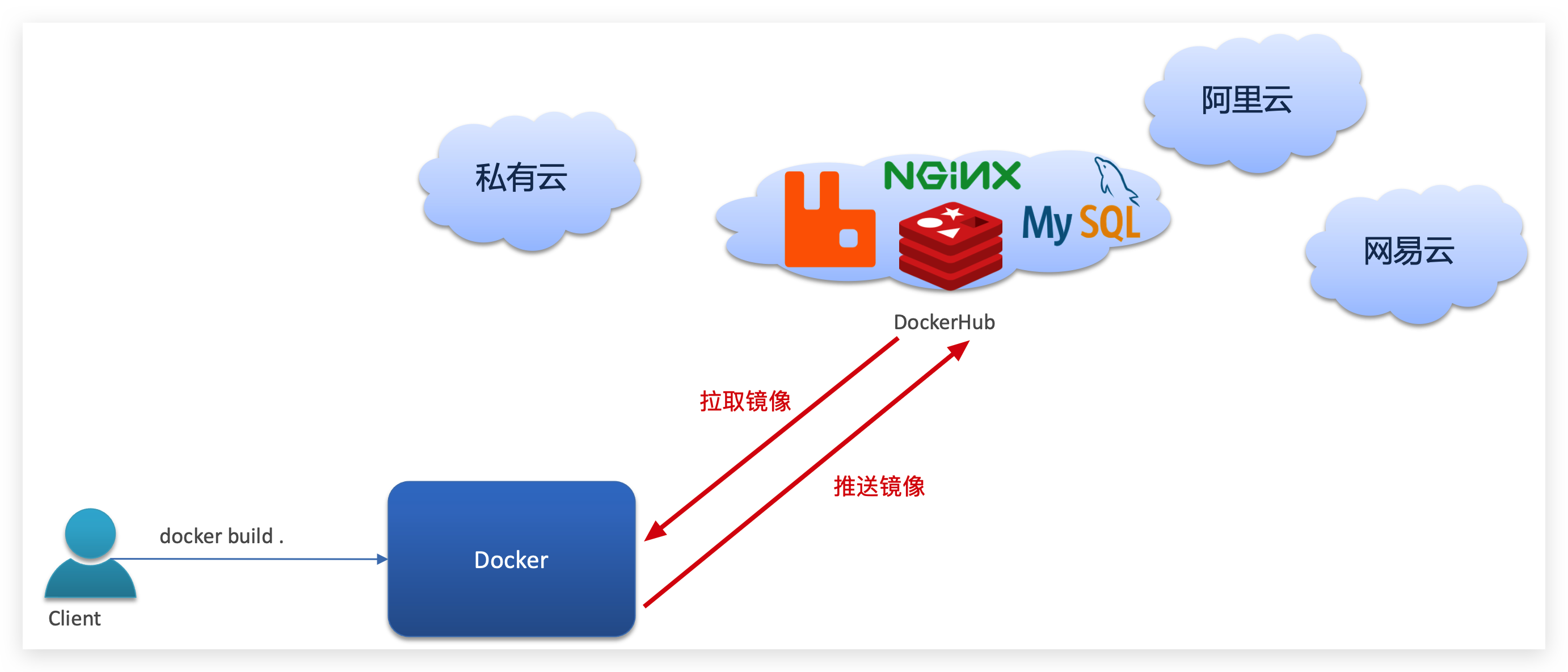
1.3.3.Docker架構
我們要使用Docker來操作鏡像、容器,就必須要安裝Docker。
Docker是一個CS架構的程序,由兩部分組成:
-
服務端(server):Docker守護進程,負責處理Docker指令,管理鏡像、容器等
-
客戶端(client):通過命令或RestAPI向Docker服務端發送指令。可以在本地或遠程向服務端發送指令。
如圖:
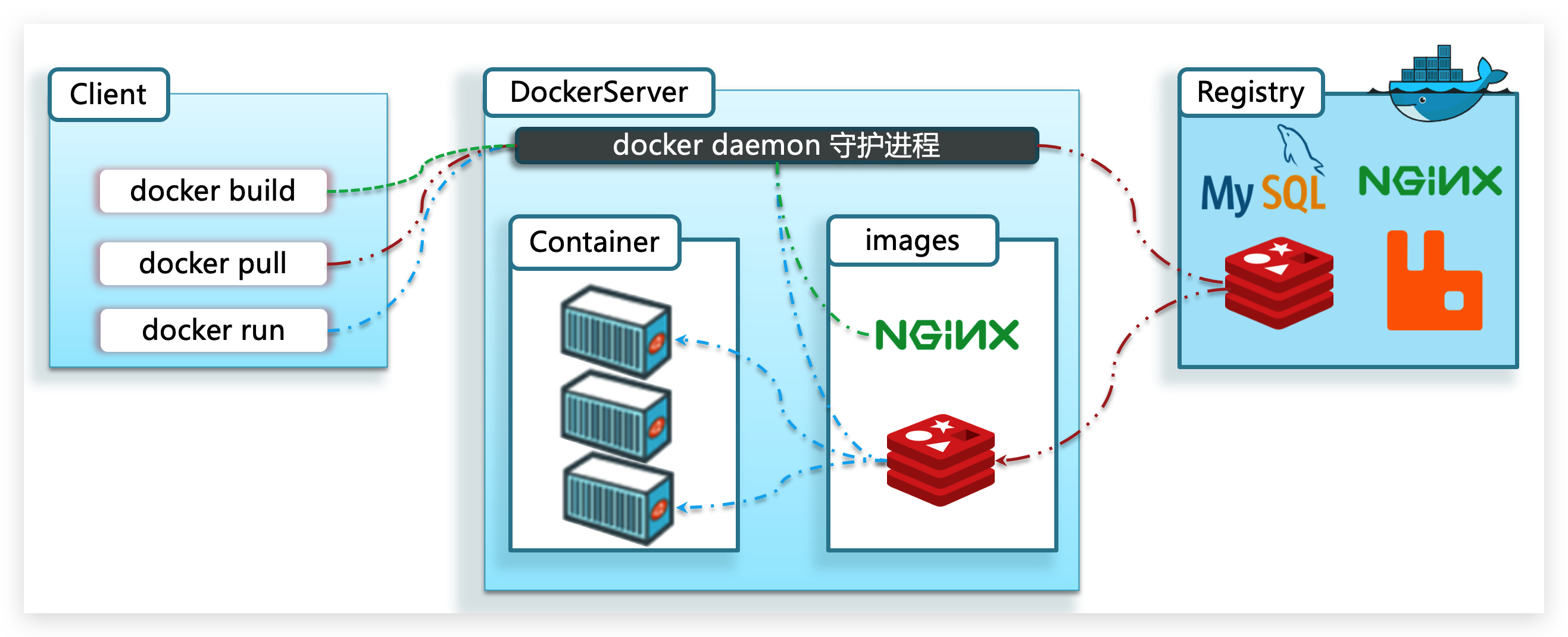
1.3.4.小結
鏡像:
- 將應用程序及其依賴、環境、配置打包在一起
容器:
- 鏡像運行起來就是容器,一個鏡像可以運行多個容器
Docker結構:
-
服務端:接收命令或遠程請求,操作鏡像或容器
-
客戶端:發送命令或者請求到Docker服務端
DockerHub:
- 一個鏡像托管的服務器,類似的還有阿里云鏡像服務,統稱為DockerRegistry
1.4.安裝Docker
企業部署一般都是采用Linux操作系統,而其中又數CentOS發行版占比最多,因此我們在CentOS下安裝Docker。參考課前資料中的文檔:

2.Docker的基本操作
2.1.鏡像操作
2.1.1.鏡像名稱
首先來看下鏡像的名稱組成:
- 鏡名稱一般分兩部分組成:[repository]:[tag]。
- 在沒有指定tag時,默認是latest,代表最新版本的鏡像
如圖:

這里的mysql就是repository,5.7就是tag,合一起就是鏡像名稱,代表5.7版本的MySQL鏡像。
2.1.2.鏡像命令
常見的鏡像操作命令如圖:

2.1.3.案例1-拉取、查看鏡像
需求:從DockerHub中拉取一個nginx鏡像并查看
1)首先去鏡像倉庫搜索nginx鏡像,比如DockerHub:

2)根據查看到的鏡像名稱,拉取自己需要的鏡像,通過命令:docker pull nginx
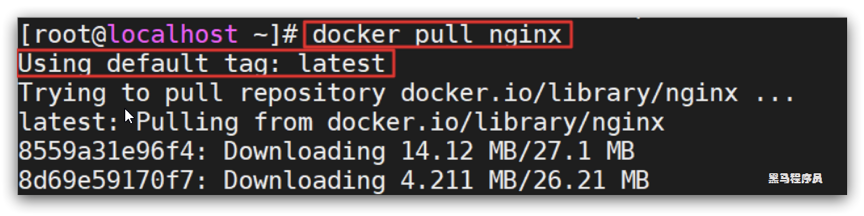
3)通過命令:docker images 查看拉取到的鏡像

2.1.4.案例2-保存、導入鏡像
需求:利用docker save將nginx鏡像導出磁盤,然后再通過load加載回來
1)利用docker xx --help命令查看docker save和docker load的語法
例如,查看save命令用法,可以輸入命令:
docker save --help
結果:

命令格式:
docker save -o [保存的目標文件名稱] [鏡像名稱]
2)使用docker save導出鏡像到磁盤
運行命令:
docker save -o nginx.tar nginx:latest
結果如圖:

3)使用docker load加載鏡像
先刪除本地的nginx鏡像:
docker rmi nginx:latest
然后運行命令,加載本地文件:
docker load -i nginx.tar
結果:
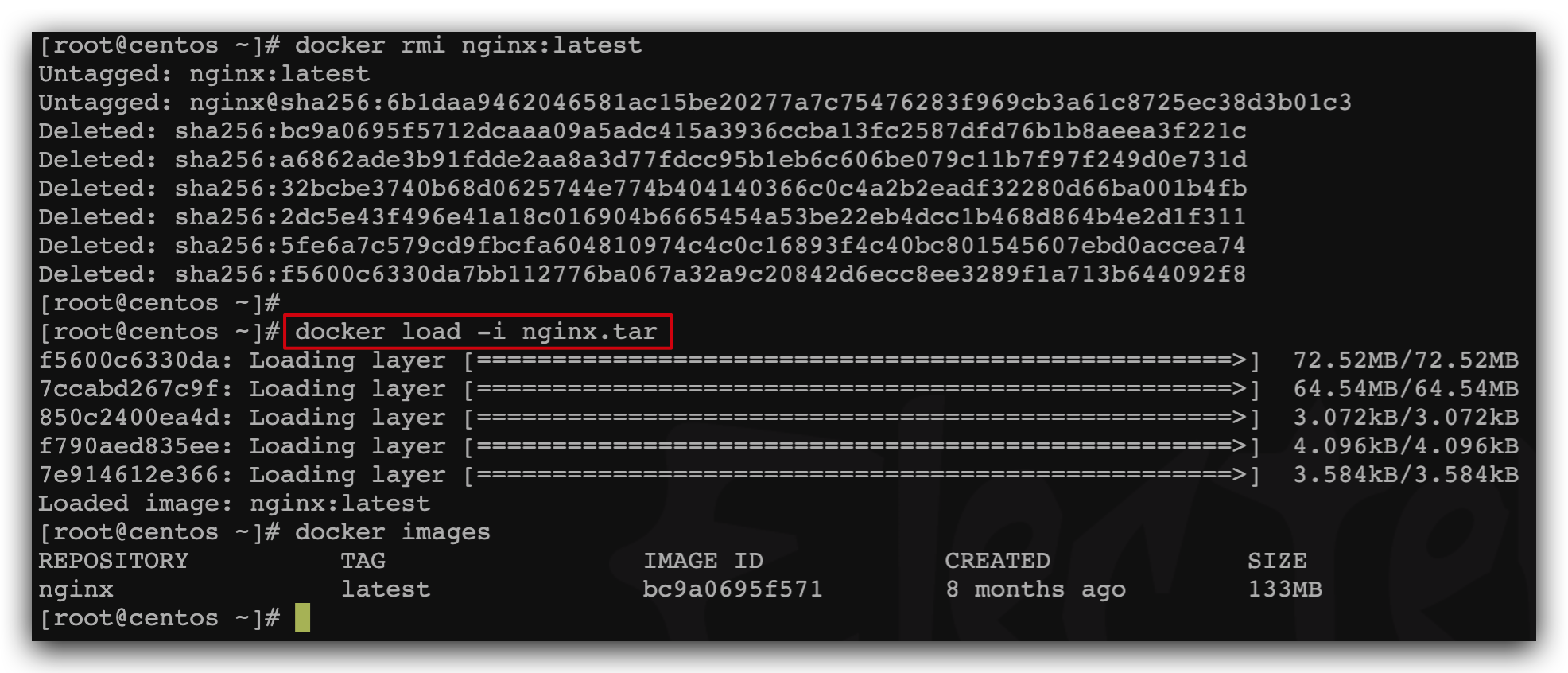
2.1.5.練習
需求:去DockerHub搜索并拉取一個Redis鏡像
目標:
1)去DockerHub搜索Redis鏡像
2)查看Redis鏡像的名稱和版本
3)利用docker pull命令拉取鏡像
4)利用docker save命令將 redis:latest打包為一個redis.tar包
5)利用docker rmi 刪除本地的redis:latest
6)利用docker load 重新加載 redis.tar文件
2.2.容器操作
2.2.1.容器相關命令
容器操作的命令如圖:
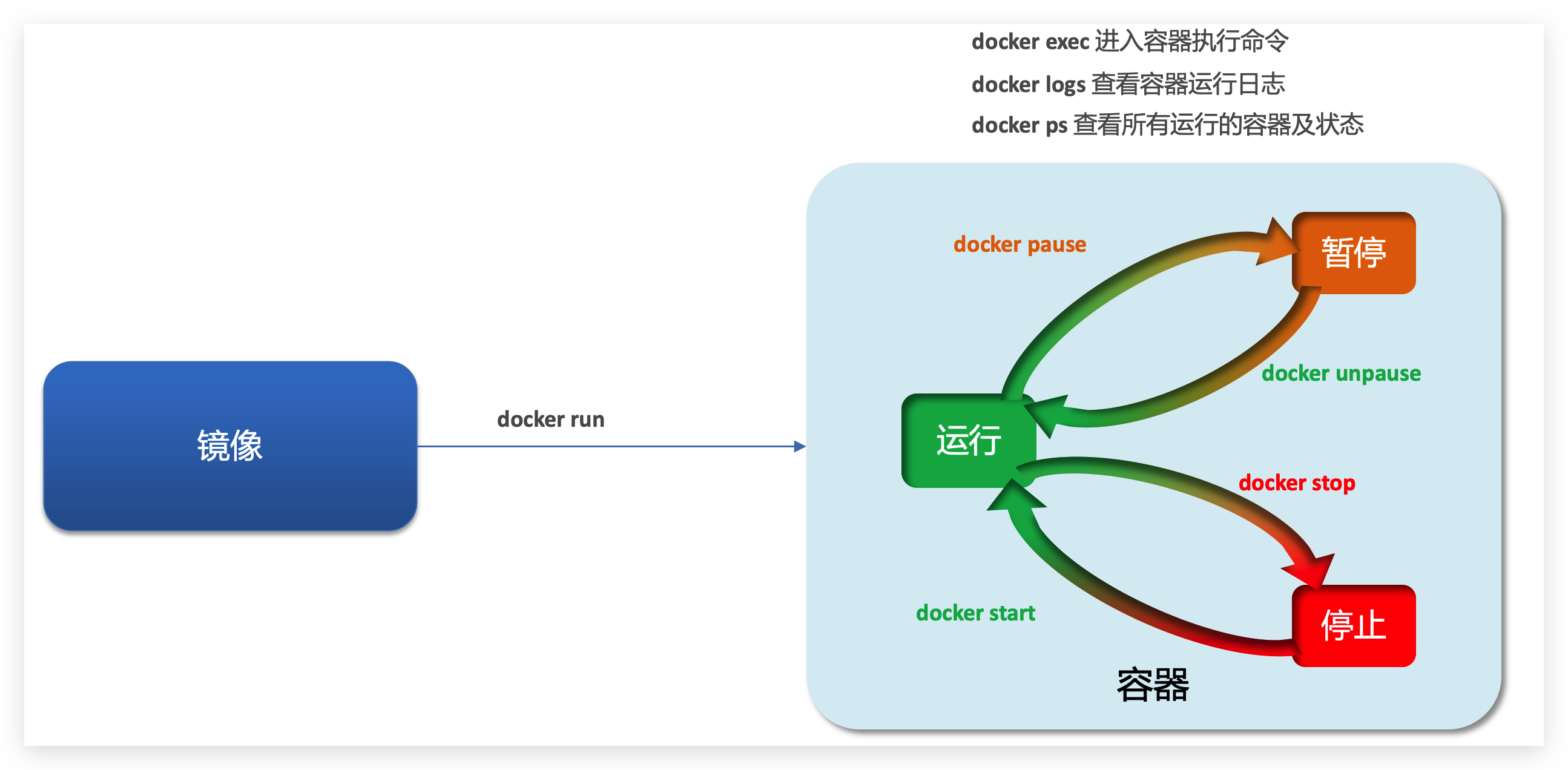
容器保護三個狀態:
- 運行:進程正常運行
- 暫停:進程暫停,CPU不再運行,并不釋放內存
- 停止:進程終止,回收進程占用的內存、CPU等資源
其中:
-
docker run:創建并運行一個容器,處于運行狀態
-
docker pause:讓一個運行的容器暫停
-
docker unpause:讓一個容器從暫停狀態恢復運行
-
docker stop:停止一個運行的容器
-
docker start:讓一個停止的容器再次運行
-
docker rm:刪除一個容器
2.2.2.案例-創建并運行一個容器
創建并運行nginx容器的命令:
docker run --name containerName -p 80:80 -d nginx
命令解讀:
- docker run :創建并運行一個容器
- --name : 給容器起一個名字,比如叫做mn
- -p :將宿主機端口與容器端口映射,冒號左側是宿主機端口,右側是容器端口
- -d:后臺運行容器
- nginx:鏡像名稱,例如nginx
這里的-p參數,是將容器端口映射到宿主機端口。
默認情況下,容器是隔離環境,我們直接訪問宿主機的80端口,肯定訪問不到容器中的nginx。
現在,將容器的80與宿主機的80關聯起來,當我們訪問宿主機的80端口時,就會被映射到容器的80,這樣就能訪問到nginx了:

2.2.3.案例-進入容器,修改文件
需求:進入Nginx容器,修改HTML文件內容,添加“傳智教育歡迎您”
提示:進入容器要用到docker exec命令。
步驟:
1)進入容器。進入我們剛剛創建的nginx容器的命令為:
docker exec -it mn bash
命令解讀:
-
docker exec :進入容器內部,執行一個命令
-
-it : 給當前進入的容器創建一個標準輸入、輸出終端,允許我們與容器交互
-
mn :要進入的容器的名稱
-
bash:進入容器后執行的命令,bash是一個linux終端交互命令
2)進入nginx的HTML所在目錄 /usr/share/nginx/html
容器內部會模擬一個獨立的Linux文件系統,看起來如同一個linux服務器一樣:

nginx的環境、配置、運行文件全部都在這個文件系統中,包括我們要修改的html文件。
查看DockerHub網站中的nginx頁面,可以知道nginx的html目錄位置在/usr/share/nginx/html
我們執行命令,進入該目錄:
cd /usr/share/nginx/html
查看目錄下文件:

3)修改index.html的內容
容器內沒有vi命令,無法直接修改,我們用下面的命令來修改:
sed -i -e 's#Welcome to nginx#傳智教育歡迎您#g' -e 's#<head>#<head><meta charset="utf-8">#g' index.html
在瀏覽器訪問自己的虛擬機地址,例如我的是:http://192.168.150.101,即可看到結果:

2.2.4.小結
docker run命令的常見參數有哪些?
- --name:指定容器名稱
- -p:指定端口映射
- -d:讓容器后臺運行
查看容器日志的命令:
- docker logs
- 添加 -f 參數可以持續查看日志
查看容器狀態:
- docker ps
- docker ps -a 查看所有容器,包括已經停止的
2.3.數據卷(容器數據管理)
在之前的nginx案例中,修改nginx的html頁面時,需要進入nginx內部。并且因為沒有編輯器,修改文件也很麻煩。
這就是因為容器與數據(容器內文件)耦合帶來的后果。

要解決這個問題,必須將數據與容器解耦,這就要用到數據卷了。
2.3.1.什么是數據卷
數據卷(volume)是一個虛擬目錄,指向宿主機文件系統中的某個目錄。

一旦完成數據卷掛載,對容器的一切操作都會作用在數據卷對應的宿主機目錄了。
這樣,我們操作宿主機的/var/lib/docker/volumes/html目錄,就等于操作容器內的/usr/share/nginx/html目錄了
2.3.2.數據集操作命令
數據卷操作的基本語法如下:
docker volume [COMMAND]
docker volume命令是數據卷操作,根據命令后跟隨的command來確定下一步的操作:
- create 創建一個volume
- inspect 顯示一個或多個volume的信息
- ls 列出所有的volume
- prune 刪除未使用的volume
- rm 刪除一個或多個指定的volume
2.3.3.創建和查看數據卷
需求:創建一個數據卷,并查看數據卷在宿主機的目錄位置
① 創建數據卷
docker volume create html
② 查看所有數據
docker volume ls
結果:

③ 查看數據卷詳細信息卷
docker volume inspect html
結果:

可以看到,我們創建的html這個數據卷關聯的宿主機目錄為/var/lib/docker/volumes/html/_data目錄。
小結:
數據卷的作用:
- 將容器與數據分離,解耦合,方便操作容器內數據,保證數據安全
數據卷操作:
- docker volume create:創建數據卷
- docker volume ls:查看所有數據卷
- docker volume inspect:查看數據卷詳細信息,包括關聯的宿主機目錄位置
- docker volume rm:刪除指定數據卷
- docker volume prune:刪除所有未使用的數據卷
2.3.4.掛載數據卷
我們在創建容器時,可以通過 -v 參數來掛載一個數據卷到某個容器內目錄,命令格式如下:
docker run \
--name mn \
-v html:/root/html \
-p 8080:80
nginx \
這里的-v就是掛載數據卷的命令:
-v html:/root/htm:把html數據卷掛載到容器內的/root/html這個目錄中
2.3.5.案例-給nginx掛載數據卷
需求:創建一個nginx容器,修改容器內的html目錄內的index.html內容
分析:上個案例中,我們進入nginx容器內部,已經知道nginx的html目錄所在位置/usr/share/nginx/html ,我們需要把這個目錄掛載到html這個數據卷上,方便操作其中的內容。
提示:運行容器時使用 -v 參數掛載數據卷
步驟:
① 創建容器并掛載數據卷到容器內的HTML目錄
docker run --name mn -v html:/usr/share/nginx/html -p 80:80 -d nginx
② 進入html數據卷所在位置,并修改HTML內容
# 查看html數據卷的位置
docker volume inspect html
# 進入該目錄
cd /var/lib/docker/volumes/html/_data
# 修改文件
vi index.html
2.3.6.案例-給MySQL掛載本地目錄
容器不僅僅可以掛載數據卷,也可以直接掛載到宿主機目錄上。關聯關系如下:
- 帶數據卷模式:宿主機目錄 --> 數據卷 ---> 容器內目錄
- 直接掛載模式:宿主機目錄 ---> 容器內目錄
如圖:

語法:
目錄掛載與數據卷掛載的語法是類似的:
- -v [宿主機目錄]:[容器內目錄]
- -v [宿主機文件]:[容器內文件]
需求:創建并運行一個MySQL容器,將宿主機目錄直接掛載到容器
實現思路如下:
1)在將課前資料中的mysql.tar文件上傳到虛擬機,通過load命令加載為鏡像
2)創建目錄/tmp/mysql/data
3)創建目錄/tmp/mysql/conf,將課前資料提供的hmy.cnf文件上傳到/tmp/mysql/conf
4)去DockerHub查閱資料,創建并運行MySQL容器,要求:
① 掛載/tmp/mysql/data到mysql容器內數據存儲目錄
② 掛載/tmp/mysql/conf/hmy.cnf到mysql容器的配置文件
③ 設置MySQL密碼
2.3.7.小結
docker run的命令中通過 -v 參數掛載文件或目錄到容器中:
- -v volume名稱:容器內目錄
- -v 宿主機文件:容器內文
- -v 宿主機目錄:容器內目錄
數據卷掛載與目錄直接掛載的
- 數據卷掛載耦合度低,由docker來管理目錄,但是目錄較深,不好找
- 目錄掛載耦合度高,需要我們自己管理目錄,不過目錄容易尋找查看
3.Dockerfile自定義鏡像
常見的鏡像在DockerHub就能找到,但是我們自己寫的項目就必須自己構建鏡像了。
而要自定義鏡像,就必須先了解鏡像的結構才行。
3.1.鏡像結構
鏡像是將應用程序及其需要的系統函數庫、環境、配置、依賴打包而成。
我們以MySQL為例,來看看鏡像的組成結構:

簡單來說,鏡像就是在系統函數庫、運行環境基礎上,添加應用程序文件、配置文件、依賴文件等組合,然后編寫好啟動腳本打包在一起形成的文件。
我們要構建鏡像,其實就是實現上述打包的過程。
3.2.Dockerfile語法
構建自定義的鏡像時,并不需要一個個文件去拷貝,打包。
我們只需要告訴Docker,我們的鏡像的組成,需要哪些BaseImage、需要拷貝什么文件、需要安裝什么依賴、啟動腳本是什么,將來Docker會幫助我們構建鏡像。
而描述上述信息的文件就是Dockerfile文件。
Dockerfile就是一個文本文件,其中包含一個個的指令(Instruction),用指令來說明要執行什么操作來構建鏡像。每一個指令都會形成一層Layer。

更新詳細語法說明,請參考官網文檔: https://docs.docker.com/engine/reference/builder
3.3.構建Java項目
3.3.1.基于Ubuntu構建Java項目
需求:基于Ubuntu鏡像構建一個新鏡像,運行一個java項目
- 步驟1:新建一個空文件夾docker-demo

- 步驟2:拷貝課前資料中的docker-demo.jar文件到docker-demo這個目錄
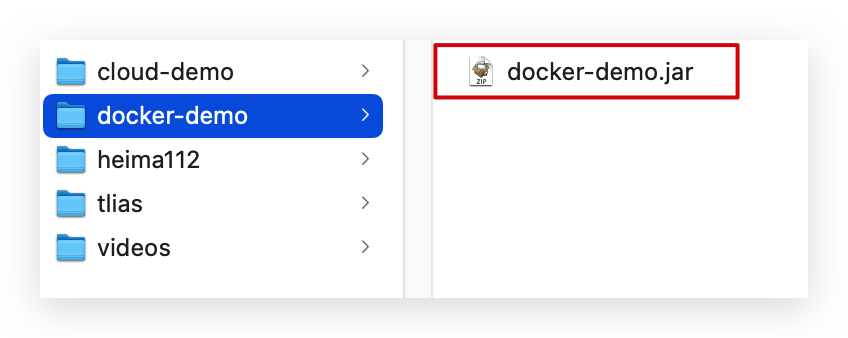
- 步驟3:拷貝課前資料中的jdk8.tar.gz文件到docker-demo這個目錄
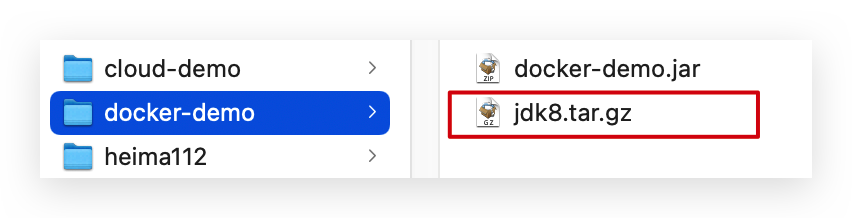
- 步驟4:拷貝課前資料提供的Dockerfile到docker-demo這個目錄

其中的內容如下:
# 指定基礎鏡像
FROM ubuntu:16.04
# 配置環境變量,JDK的安裝目錄
ENV JAVA_DIR=/usr/local
# 拷貝jdk和java項目的包
COPY ./jdk8.tar.gz $JAVA_DIR/
COPY ./docker-demo.jar /tmp/app.jar
# 安裝JDK
RUN cd $JAVA_DIR \
&& tar -xf ./jdk8.tar.gz \
&& mv ./jdk1.8.0_144 ./java8
# 配置環境變量
ENV JAVA_HOME=$JAVA_DIR/java8
ENV PATH=$PATH:$JAVA_HOME/bin
# 暴露端口
EXPOSE 8090
# 入口,java項目的啟動命令
ENTRYPOINT java -jar /tmp/app.jar
-
步驟5:進入docker-demo
將準備好的docker-demo上傳到虛擬機任意目錄,然后進入docker-demo目錄下
-
步驟6:運行命令:
docker build -t javaweb:1.0 .
最后訪問 http://192.168.150.101:8090/hello/count,其中的ip改成你的虛擬機ip
3.3.2.基于java8構建Java項目
雖然我們可以基于Ubuntu基礎鏡像,添加任意自己需要的安裝包,構建鏡像,但是卻比較麻煩。所以大多數情況下,我們都可以在一些安裝了部分軟件的基礎鏡像上做改造。
例如,構建java項目的鏡像,可以在已經準備了JDK的基礎鏡像基礎上構建。
需求:基于java:8-alpine鏡像,將一個Java項目構建為鏡像
實現思路如下:
-
① 新建一個空的目錄,然后在目錄中新建一個文件,命名為Dockerfile
-
② 拷貝課前資料提供的docker-demo.jar到這個目錄中
-
③ 編寫Dockerfile文件:
-
a )基于java:8-alpine作為基礎鏡像
-
b )將app.jar拷貝到鏡像中
-
c )暴露端口
-
d )編寫入口ENTRYPOINT
內容如下:
FROM java:8-alpine COPY ./app.jar /tmp/app.jar EXPOSE 8090 ENTRYPOINT java -jar /tmp/app.jar
-
-
④ 使用docker build命令構建鏡像
-
⑤ 使用docker run創建容器并運行
3.4.小結
小結:
-
Dockerfile的本質是一個文件,通過指令描述鏡像的構建過程
-
Dockerfile的第一行必須是FROM,從一個基礎鏡像來構建
-
基礎鏡像可以是基本操作系統,如Ubuntu。也可以是其他人制作好的鏡像,例如:java:8-alpine
4.Docker-Compose
Docker Compose可以基于Compose文件幫我們快速的部署分布式應用,而無需手動一個個創建和運行容器!

4.1.初識DockerCompose
Compose文件是一個文本文件,通過指令定義集群中的每個容器如何運行。格式如下:
version: "3.8"
services:
mysql:
image: mysql:5.7.25
environment:
MYSQL_ROOT_PASSWORD: 123
volumes:
- "/tmp/mysql/data:/var/lib/mysql"
- "/tmp/mysql/conf/hmy.cnf:/etc/mysql/conf.d/hmy.cnf"
web:
build: .
ports:
- "8090:8090"
上面的Compose文件就描述一個項目,其中包含兩個容器:
- mysql:一個基于
mysql:5.7.25鏡像構建的容器,并且掛載了兩個目錄 - web:一個基于
docker build臨時構建的鏡像容器,映射端口時8090
DockerCompose的詳細語法參考官網:https://docs.docker.com/compose/compose-file/
其實DockerCompose文件可以看做是將多個docker run命令寫到一個文件,只是語法稍有差異。
4.2.安裝DockerCompose
參考課前資料
4.3.部署微服務集群
需求:將之前學習的cloud-demo微服務集群利用DockerCompose部署
實現思路:
① 查看課前資料提供的cloud-demo文件夾,里面已經編寫好了docker-compose文件
② 修改自己的cloud-demo項目,將數據庫、nacos地址都命名為docker-compose中的服務名
③ 使用maven打包工具,將項目中的每個微服務都打包為app.jar
④ 將打包好的app.jar拷貝到cloud-demo中的每一個對應的子目錄中
⑤ 將cloud-demo上傳至虛擬機,利用 docker-compose up -d 來部署
4.3.1.compose文件
查看課前資料提供的cloud-demo文件夾,里面已經編寫好了docker-compose文件,而且每個微服務都準備了一個獨立的目錄:
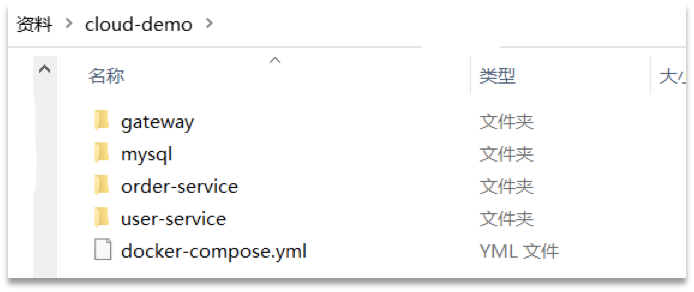
內容如下:
version: "3.2"
services:
nacos:
image: nacos/nacos-server
environment:
MODE: standalone
ports:
- "8848:8848"
mysql:
image: mysql:5.7.25
environment:
MYSQL_ROOT_PASSWORD: 123
volumes:
- "$PWD/mysql/data:/var/lib/mysql"
- "$PWD/mysql/conf:/etc/mysql/conf.d/"
userservice:
build: ./user-service
orderservice:
build: ./order-service
gateway:
build: ./gateway
ports:
- "10010:10010"
可以看到,其中包含5個service服務:
nacos:作為注冊中心和配置中心image: nacos/nacos-server: 基于nacos/nacos-server鏡像構建environment:環境變量MODE: standalone:單點模式啟動
ports:端口映射,這里暴露了8848端口
mysql:數據庫image: mysql:5.7.25:鏡像版本是mysql:5.7.25environment:環境變量MYSQL_ROOT_PASSWORD: 123:設置數據庫root賬戶的密碼為123
volumes:數據卷掛載,這里掛載了mysql的data、conf目錄,其中有我提前準備好的數據
userservice、orderservice、gateway:都是基于Dockerfile臨時構建的
查看mysql目錄,可以看到其中已經準備好了cloud_order、cloud_user表:

查看微服務目錄,可以看到都包含Dockerfile文件:
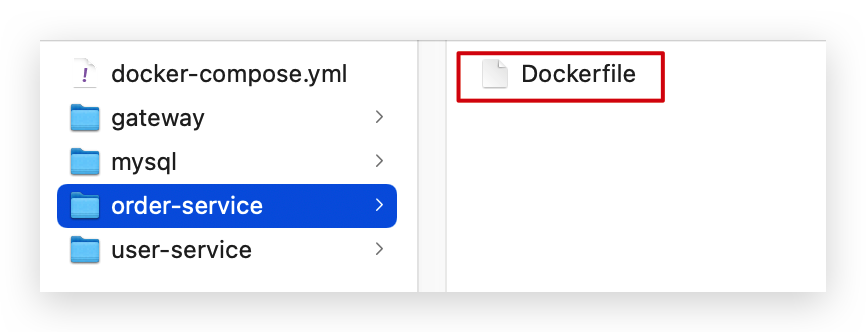
內容如下:
FROM java:8-alpine
COPY ./app.jar /tmp/app.jar
ENTRYPOINT java -jar /tmp/app.jar
4.3.2.修改微服務配置
因為微服務將來要部署為docker容器,而容器之間互聯不是通過IP地址,而是通過容器名。這里我們將order-service、user-service、gateway服務的mysql、nacos地址都修改為基于容器名的訪問。
如下所示:
spring:
datasource:
url: jdbc:mysql://mysql:3306/cloud_order?useSSL=false
username: root
password: 123
driver-class-name: com.mysql.jdbc.Driver
application:
name: orderservice
cloud:
nacos:
server-addr: nacos:8848 # nacos服務地址
4.3.3.打包
接下來需要將我們的每個微服務都打包。因為之前查看到Dockerfile中的jar包名稱都是app.jar,因此我們的每個微服務都需要用這個名稱。
可以通過修改pom.xml中的打包名稱來實現,每個微服務都需要修改:
<build>
<!-- 服務打包的最終名稱 -->
<finalName>app</finalName>
<plugins>
<plugin>
<groupId>org.springframework.boot</groupId>
<artifactId>spring-boot-maven-plugin</artifactId>
</plugin>
</plugins>
</build>
打包后:

4.3.4.拷貝jar包到部署目錄
編譯打包好的app.jar文件,需要放到Dockerfile的同級目錄中。注意:每個微服務的app.jar放到與服務名稱對應的目錄,別搞錯了。
user-service:

order-service:
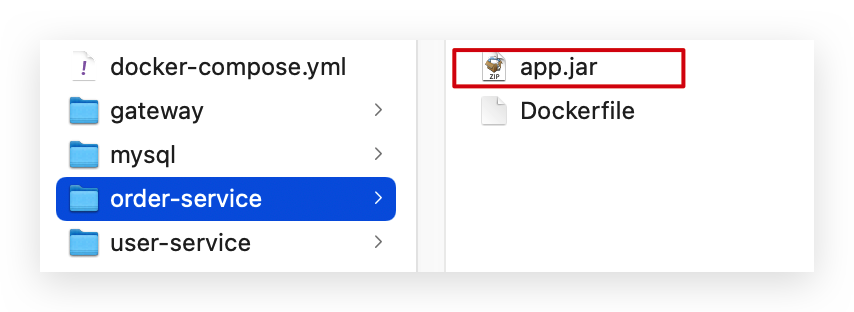
gateway:

4.3.5.部署
最后,我們需要將文件整個cloud-demo文件夾上傳到虛擬機中,理由DockerCompose部署。
上傳到任意目錄:

部署:
進入cloud-demo目錄,然后運行下面的命令:
docker-compose up -d
5.Docker鏡像倉庫
5.1.搭建私有鏡像倉庫
參考課前資料《CentOS7安裝Docker.md》
5.2.推送、拉取鏡像
推送鏡像到私有鏡像服務必須先tag,步驟如下:
① 重新tag本地鏡像,名稱前綴為私有倉庫的地址:192.168.150.101:8080/
docker tag nginx:latest 192.168.150.101:8080/nginx:1.0
② 推送鏡像
docker push 192.168.150.101:8080/nginx:1.0
③ 拉取鏡像
docker pull 192.168.150.101:8080/nginx:1.0



 浙公網安備 33010602011771號
浙公網安備 33010602011771號